以下內容將向Mac用戶展示如何借助Bitwar Data Recovery從Mac救援已刪除的音樂!
音樂是世界上最重要的媒體檔案。因此,許多Mac用戶會將他們喜歡的歌曲存儲在其Mac裝置中以進行收聽和共享。如果Mac OS裝置上的某些歌曲或音頻等音樂被意外刪除或丟失,則可以使用Mac檔案救援軟體輕鬆地從Mac救援已刪除的音樂!
最好的Mac檔案救援軟體是Bitwar Data Recovery,它支持多種類型的音頻格式救援,例如MP3,WAV,WMA,MIDI,AAC等。請快速參考以下教程以開始從Mac救援已刪除的或丟失的音樂!
從Mac OS救援已刪除的音樂的步驟
要從Mac OS救援已刪除的音樂您需要做的第一件事是轉到Bitwar官方網站下載支持Mac的Bitwar Data Recovery,完成下載後,啟動安裝程序並開始安裝軟體。
步驟1.選擇分割區或存儲裝置
啟動安裝後的Bitwar Data Recovery,然後選擇要救援刪除音樂的分割區或存儲裝置,然後,單擊“下一步”以繼續縮小範圍查找“掃描模式”。
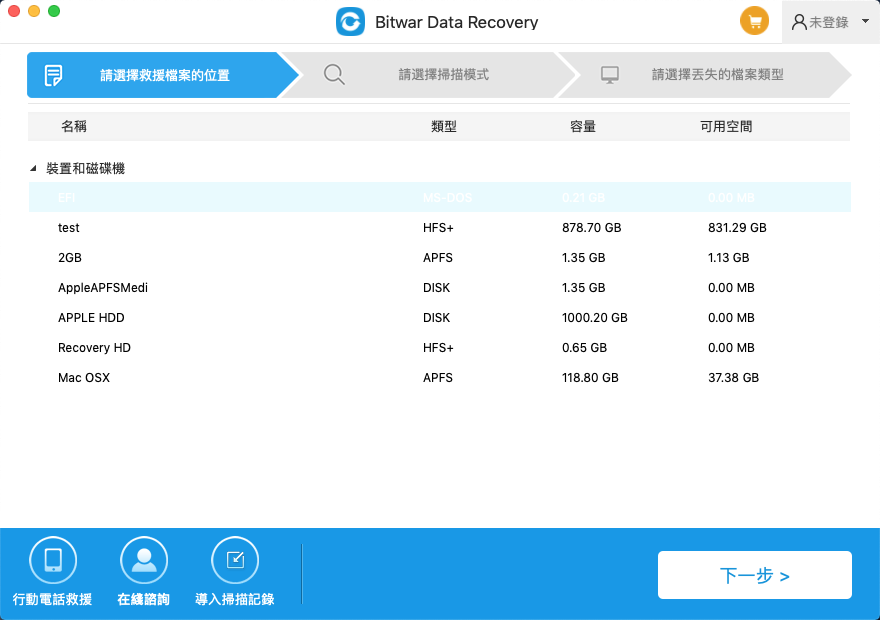
步驟2.選擇掃描模式
首先,您可以嘗試選擇“快速掃描”模式掃描丟失的音樂,但是如果它無法掃描出您要的音樂,則需要選擇“深度掃描”以尋求更深,更高效的掃描。
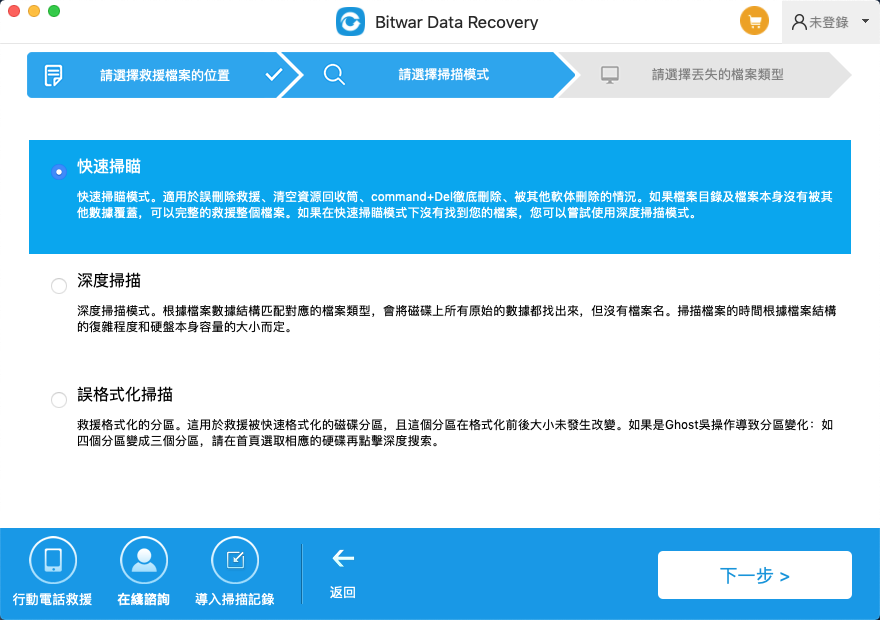
步驟3.選擇檔案類型
選擇“音頻”檔案類型以檢索刪除或丟失的音樂,然後單擊“掃描”執行掃描過程。
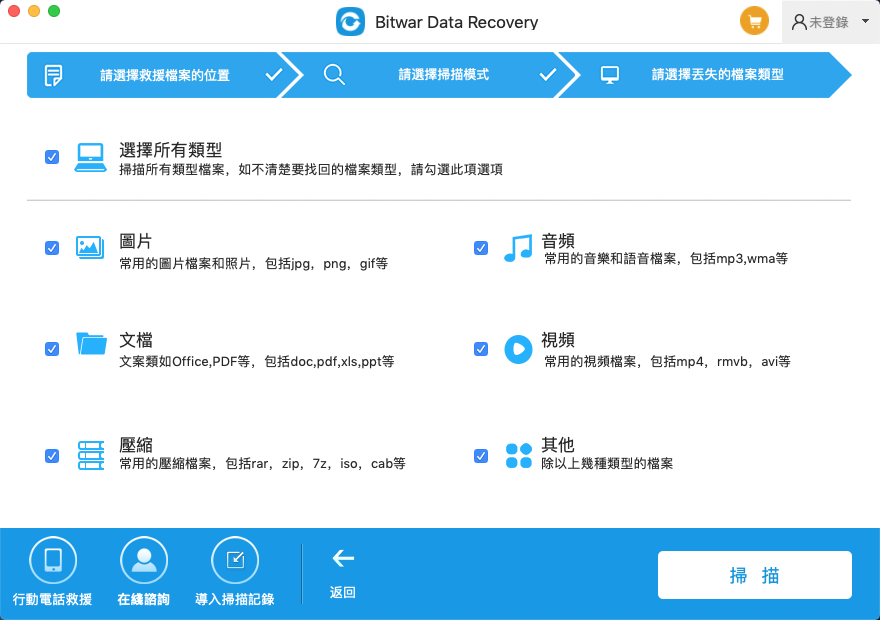
步驟4.預覽掃描結果並復原
請耐心等待掃描完成,救援軟體將顯示所有掃描到的音頻。然後,您可以找到您要救援的聲音縮略圖預覽(收聽)這個音樂。以檢查音樂是否未損壞或損壞,確定後選擇所需的音頻檔然後點擊軟體下方的“復原”按鈕。
重要建議:請將所有要救援的音頻檔/音樂保存在新的位置,請勿將原始檔案位置保存在Mac OS!
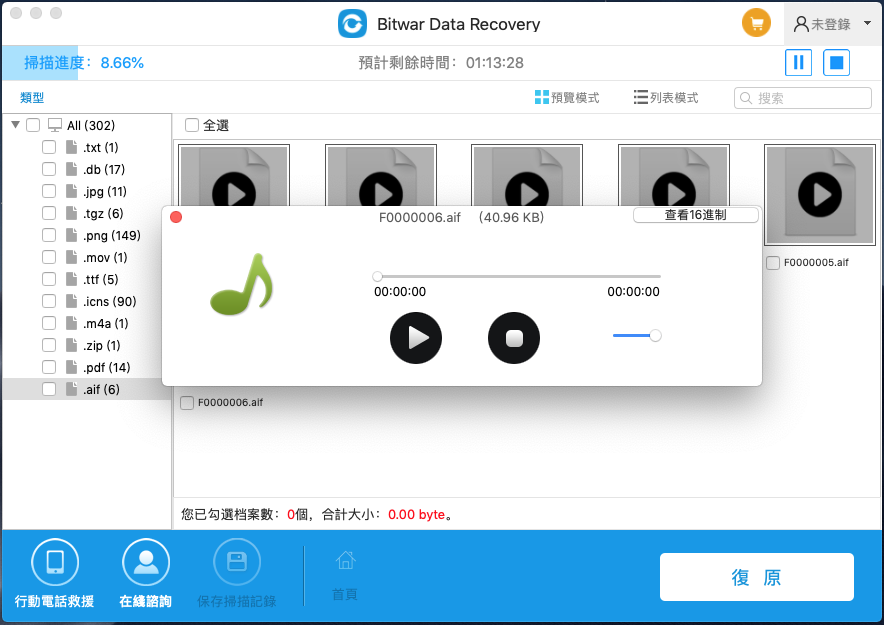
對於任何Mac用戶而言,由於意外刪除或丟失的檔案和音樂,請立即使用Mac的Bitwar Data Recovery輕鬆從Mac取回。





